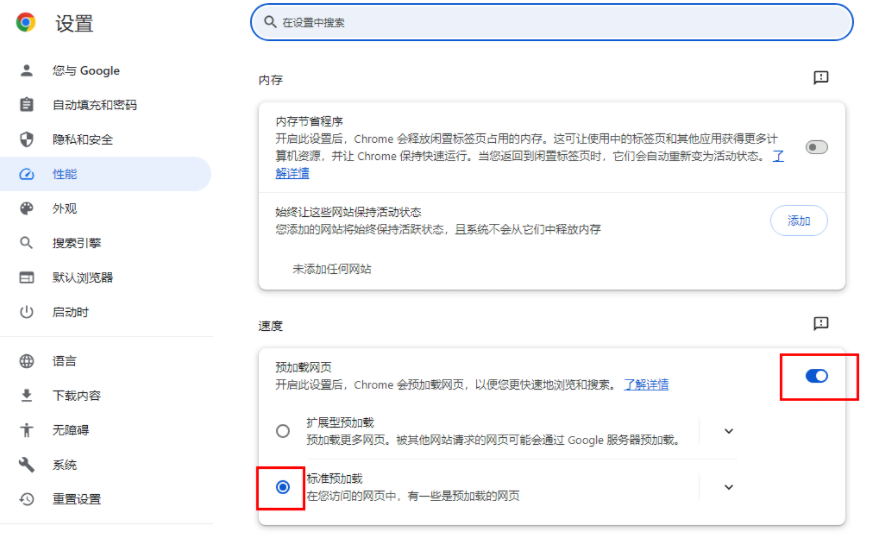谷歌浏览器如何开启网页预加载功能
谷歌浏览器如何开启网页预加载功能
谷歌浏览器如何开启网页预加载功能?如今很多小伙伴的电脑上都安装了谷歌浏览器,这款浏览器是一款超级好用的网页浏览工具,页面简洁,功能强大,支持个性化设置,部分用户在使用这款浏览器访问网页的时候发现网页加载速度比较慢,这个时候可以开启网页预加载功能解决,那么如何开启网页预加载呢。接下来小编给大家带来谷歌浏览器启用网页预加载功能方法技巧,有需要的朋友赶紧来看看吧。

谷歌浏览器启用网页预加载功能方法技巧
1.首先,我们需要在电脑桌面上将谷歌浏览器点击打开(如图所示)。
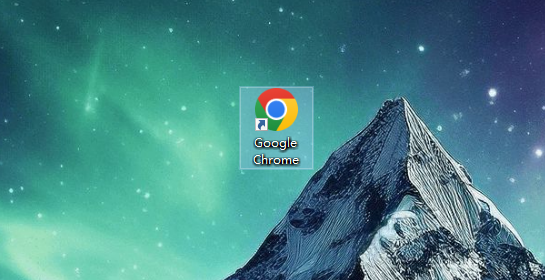
2.这时候,我们在打开的浏览器页面右上角的位置,将有三个点的图标按钮点击打开(如图所示)。
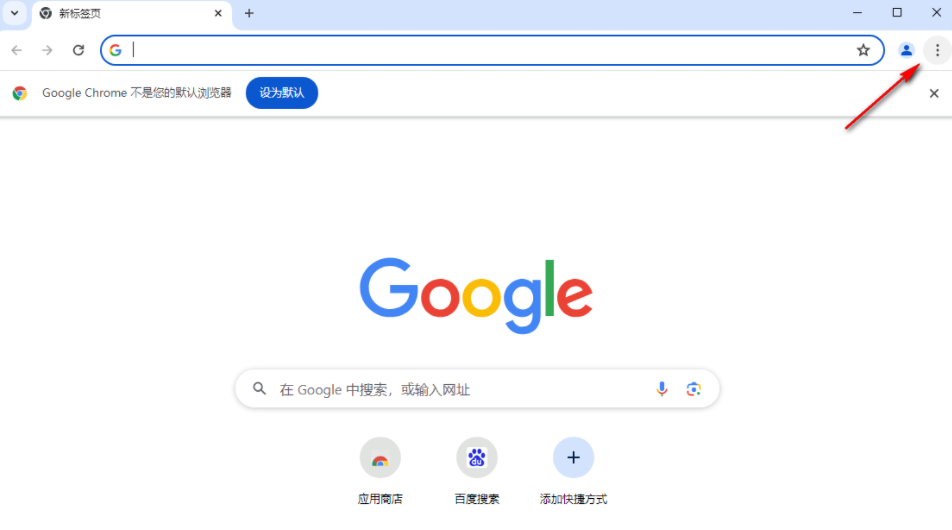
3.随后即可出现一些下拉选项,在下拉选项中将【更多工具】选项进行点击打开,在旁边的子选项中将【性能】选项进行打开(如图所示)。
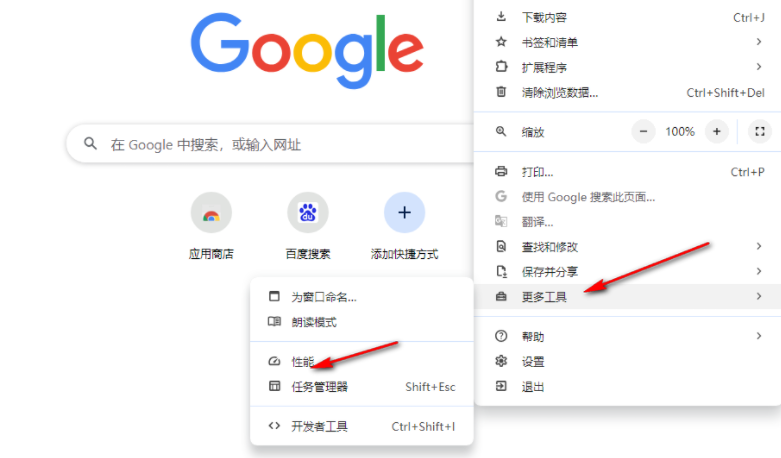
4.随后就可以进入到性能设置的窗口中,我们就可以将【预加载网页】后面的开关按钮点击启用即可,这里一般勾选【标准预加载】选项就可以了(如图所示)。